


Du kan redigere eller skrive ut prima innhold (materiale for utskrift) du har lastet ned.
Klikk på Nedlastet Prima innhold (Downloaded PREMIUM Contents) i den globale menyen for å bytte til visningen Nedlastet Prima innhold (Downloaded PREMIUM Contents).
 Viktig!
Viktig!Du kan bare bruke prima innhold som lastes ned eller skrives ut, til personlig bruk.
Du kan ikke bruke innholdet i forretningsøyemed.
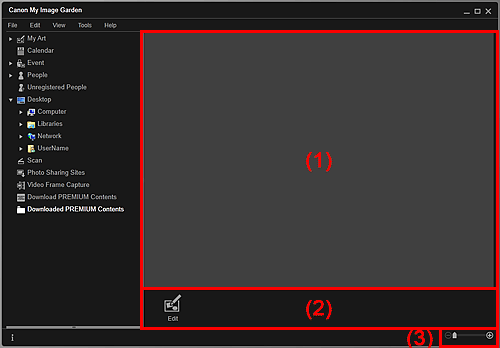
(1) Område for nedlastet materiale
(3) Innstillingslinje for visningsstørrelse
Viser miniatyrbilder av nedlastet Prima innhold.
 Merk
MerkPlasser markøren over et bilde for å vise elementinformasjon, for eksempel følgende:
Innholdsnavn (Content Name)
Artist/merke (Artist or Brand)
Lisenstype (License Type)
Antall utskr. (Printable Times)
Brukes før (Usage Expiry)
Papirstørrelse (Paper Size)
Papirforslag (Suggested Paper)
 Rediger (Edit)
Rediger (Edit)
Bytter til visningen Min kunst (My Art).
 Merk
MerkTilgjengelige redigeringsfunksjoner varierer i henhold til hvilket Prima-innhold du har valgt.
Du kan ikke redigere flere seksjoner med Prima innhold samtidig.
 (forminske/forstørre)
(forminske/forstørre)
Klikk på  (forminske) eller på
(forminske) eller på  (forstørre) for å forminske eller forstørre visningsstørrelsen. Du kan også endre visningsstørrelsen slik du vil, ved å dra i glidebryteren.
(forstørre) for å forminske eller forstørre visningsstørrelsen. Du kan også endre visningsstørrelsen slik du vil, ved å dra i glidebryteren.
 Merk
MerkSe "Laste ned og skrive ut Prima innhold" for mer informasjon om hvordan du skriver ut nedlastet Prima innhold.
Øverst på siden |